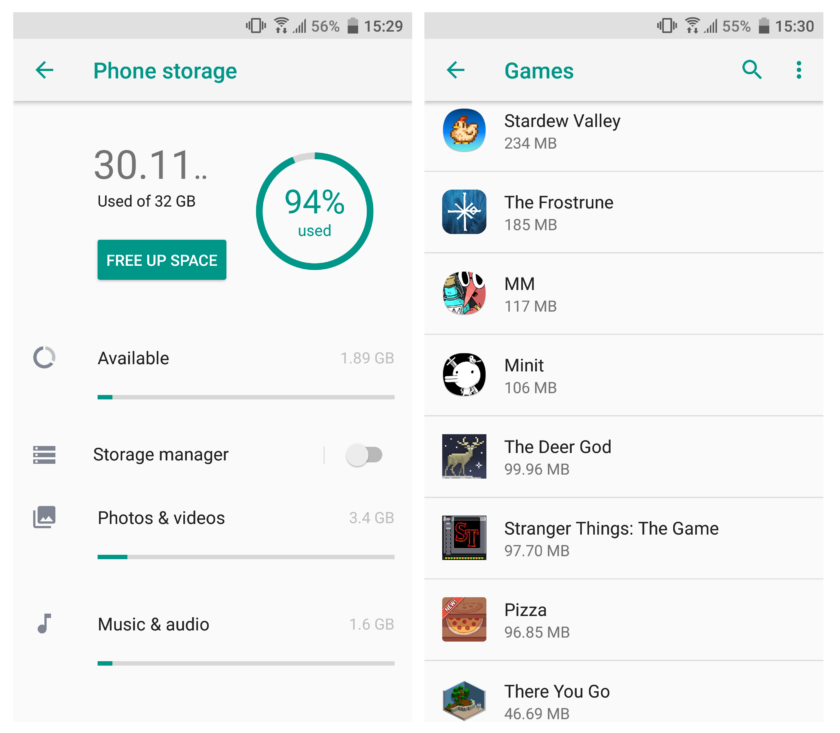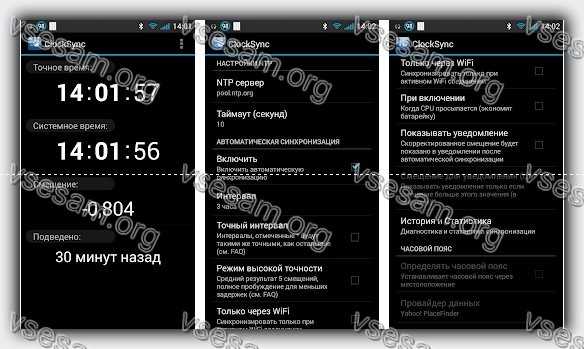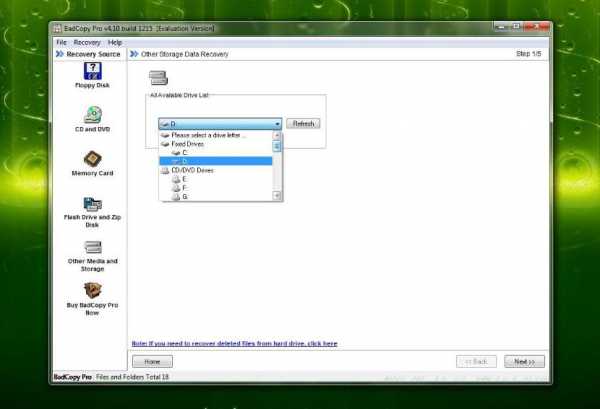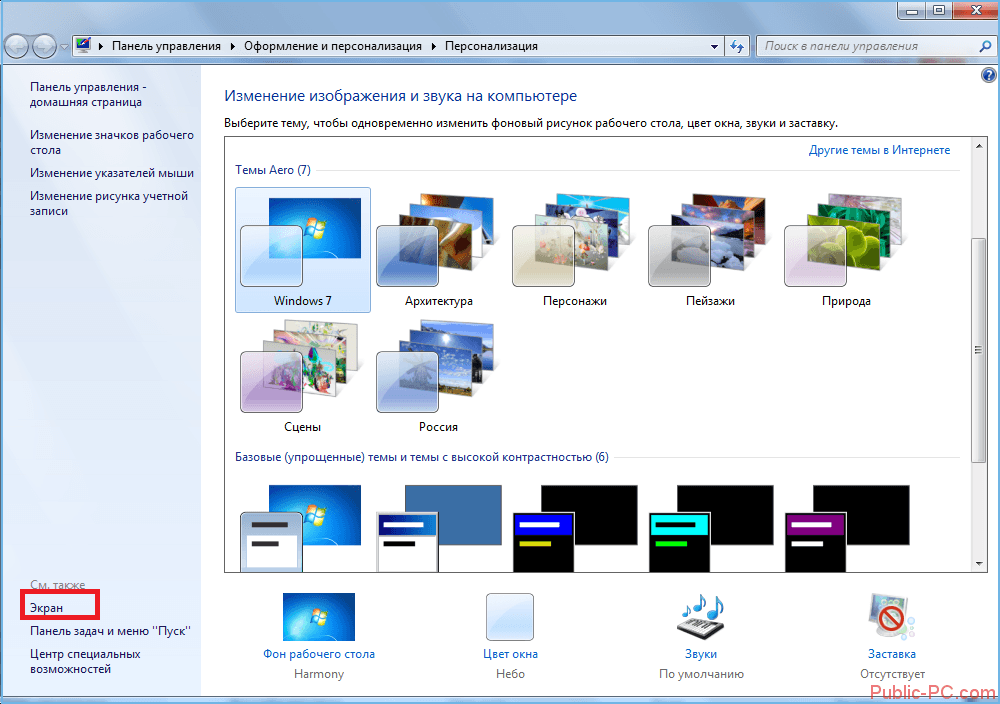5 способов исправить застрявший пиксель на экране
Содержание:
- Описание программ, восстанавливающих пиксели
- Как убрать битые пиксели
- Monteon тестируем дисплей компьютера
- Сколько битых пикселей допускается
- Почему нужен тест монитора на битые пиксели при покупке
- Проверка и устранение «горячих» и «битых» пикселей
- Что такое пиксель и какими бывают битые пиксели
- Какие бывают битые пиксели?
- Механические способы лечения битых пикселей
- Программа для лечения битых пикселей
- Программный
- Использование программы JScreenFix
- Программный способ восстановления битого пикселя
Описание программ, восстанавливающих пиксели
Более подробно стоит сказать о программах, которые используются при программном методе. Наиболее популярными программами, которые производят ремонт битых пикселей являются Bad Crystal, JScreenFixDead и DeadPixelTester.
BadCrystal
Эта программа используется чаще всего. Она есть в широком доступе интернет и можно её скачать или купить. Бесплатная версии работает только 30 дней и в ней присутствуют ограничения по ряду сервисов. Можно найти ранее выпущенную версию программы BadCrystal 2.6. Она также является бесплатной и работает без ограничений возможностей, но продолжительностью только одну минуту. Для того чтобы устранить этот нюанс можно воспользоваться своеобразным «кряком»: удерживайте левую кнопку мыши и подвиньте окно программы, не отпуская кнопки, придавите её каким-нибудь предметом (книгой, стаканом, клавиатурой). В таком положении программа будет работать сколь угодно долго.
Для начала работы с программной необходимо определиться на каком устройстве будет происходить ремонт битых пикселей: монитор, экран мобильного телефона, игровой приставки или плазменной панели.

Для ремонта мобильных телефонов и игровых приставок используется видеофайл, который необходимо предварительно сгенерировать, затем он проигрывается на оборудовании в режиме многократного повторения.
Для плазменной панели такое же видео можно записать на диск или воспользоваться режимом FullScreen и запустить программу на компьютере.
Итак, что же нужно сделать? Открываем дополнительное меню программы, сдвинув мышку в верхнюю часть окна. Здесь отображаются четыре режима, которые доступны: Common Clearing (CCM), System Modified (SMF), Complex Force (CFV), Personal Protection (PPM). Если использовать бесплатную версию, можно воспользоваться только CCM и PPM. Режимы SMF и CFV дают больший процент восстановления пикселей.
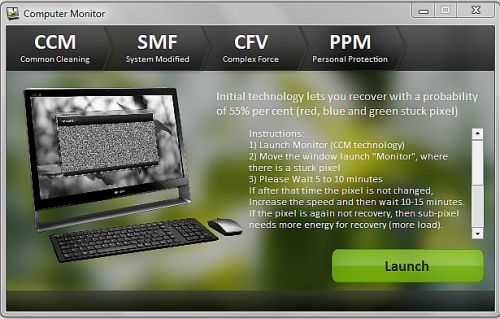
Стандартно выбран режим CCM. Запускаем его, нажав Launch. Передвигаем окошко программы в область появления светящихся точек, даём программе поработать 5–10 минут, после чего нужно проверить результат. Если изменений не произошло, повторяем процедуру с увеличенной скоростью, для чего нужно воспользоваться активной кнопкой SpeedUp. Оставляем программу работать на 10–15 минут.
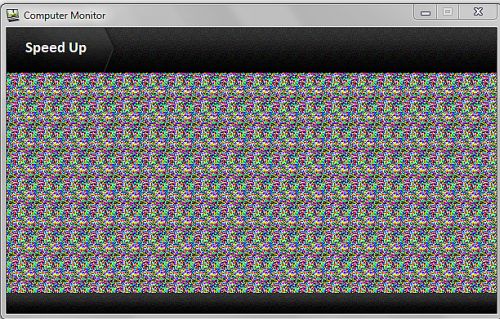
Следовательно можно повторять попытки, используя увеличение скорости до максимальной. Также можно экспериментировать с продолжительностью работы программы. Так, в самых сложных случаях ремонт может занять до 10 часов.
Чтобы избежать повторения подобных проблем с пикселями рекомендуется запустить режим автоматической профилактики. В режиме PPM меняются цвета на мониторе. Такую процедуру стоит повторить несколько раз в месяц, чтобы убрать все проблемные места полностью.
JScreenFix
Это Java-приложение, которое использовать без установки на компьютер. В бесплатном доступе скачать её не получится, в интернете присутствует только платная версия.
Начало работы с программой заключается в поиске зоны, которой необходим ремонт. Для этого выбираем в меню кнопку Locale и окно программы становится чёрным, передвигаем окошко в поисках светящихся точек. Присутствует также режим FullScreen, который позволяет проверить весь монитор. Это доступно бесплатно.
Далее можно перейти к платному сервису – это ремонт битых пикселей. Принцип работы здесь такой же, как и в BadCrystal. Также на сайте можно скачать готовые видеофайлы, демонстрирующие алгоритм работы программы. Эта возможность предоставляется бесплатно. Такие треки можно воспроизводить удобным для вас плеером на любом устройстве, но эффект это лечение принесёт меньший из-за разницы в разрешении картинки.
Разработчики таких программ рекомендуют иногда проводить профилактику, запуская режим восстановления.
DeadPixelTester
Это приложение, которое позволяет найти и произвести ремонт битых пикселей. Программу можно скачать в интернете. Для начала работы с сервисом выбираем опцию Solid в меню Pattern. Здесь необходимо поставить галочку напротив пункта Autocolourcycle и задать интервал времени 2500 миллисекунд. После чего оставляем программу работать на несколько часов. Эта программа позволяет убрать мнимоумершие пиксели на ноутбуке или мониторе компьютера. НЕ всегда удаётся вылечить все пятна, они либо остаются, либо через некоторое время после исчезновения могут снова появиться.
Ремонт этой проблемы, как битые пиксели можно произвести в домашних условиях, не прибегая к сложным технологиям и специфическим методам. Какой из предложенных способов выбрать – ваше решение.
Как убрать битые пиксели
Поскольку чёрные пиксели появляются в результате повреждения транзистора, исправить их без замены этих компонентов нельзя. А это почти нереально даже в лабораторных условиях. Иначе дело обстоит с цветными точками, которые возникают из-за зависания субпикселей. Их можно попытаться убрать.
1. Программный метод
Способ заключается в цикличном выводе быстро меняющихся изображений, которые за счёт частой смены цветов повышают шанс вернуть зависшим пикселям способность снова переключаться.
Существуют множество вариантов реализации этого метода через утилиты, онлайн-сервисы и даже YouTube-видео. Их можно использовать на компьютере, а также на телевизоре при подключении ПК с помощью HDMI-кабеля.
Bad Pixel — профессиональная платная утилита для Windows, создатели которой обещают убрать дефектные пиксели всего за 10 минут.
DeadPix — универсальная программа для Windows и Android, которая помогает найти, а затем исправить проблемные пиксели с помощью цикличного переключения цветов.
PixelHealer — ещё одна утилита для Windows. Устраняет зависшие пиксели быстрым мерцанием RGB-цветов.
JScreenFix — онлайн-сервис для запуска на компьютере, телевизоре и мобильных устройствах. Выводит область с цифровым шумом, которую можно передвинуть в нужный участок экрана.
PixelFixel — 12-часовой ролик на YouTube, который предлагается запускать и оставлять на ночь
Внимание! Цвета в видео меняются с очень высокой скоростью и могут вызвать приступ эпилепсии. Не смотрите на экран, а лучше отверните его в сторону
2. Ручной метод
Другой способ заключается в физическом воздействии на экран. Небольшие надавливания помогают образумить зависшие пиксели и вернуть работоспособность. Метод действует не во всех случаях, но попытаться можно.
 instructables.com
instructables.com
- Найдите светящийся пиксель и отключите монитор или телевизор.
- Возьмите ватную палочку или карандашный ластик.
- Несколько раз аккуратно надавите на дисплей в районе зависшего пикселя.
- Подождите несколько минут, включите монитор и проверьте результат.
Имейте в виду: даже если зависшие пиксели исчезли, они могут снова появиться. Также есть вероятность, что после описанных манипуляций появятся новые дефектные пиксели.
Если цветных точек мало и они не очень мешают при работе, лучше не обращайте на них внимания и оставьте всё как есть.
Monteon тестируем дисплей компьютера
Главная страница сервиса Monteon
Тесты рекомендуется делать в помещении без солнечного света и с минимум освещения для лучшего восприятия событий на мониторе. Сервис вам предложит полноэкранный режим, перейдите на наго. Чтобы снизу экрана появилось меню управления тестами, пошевелите мышью. Меню тестов позволяет вам пролистывать ненужные тесты, переворачивать слайды (если это позволяет тест), выключить полноэкранный режим и вернуться в начальный экран. По краям монитора отображены стрелки перехода с одного теста в другой. Вы можете заменить стрелки, используемые мышью на стрелки клавиатуры. Действия их равнозначны. Также для теста рекомендуется отключить все программы, корректирующие работу цветопередачи на дисплея. Ими могут быть драйверы на видеокарту. Зайдите в настройки этой программы и деактивируйте на время проведения теста.
На сервисе Monteon доступны следующие тесты:
-
«Формат 16:9» — специальный тест, проводимый для мониторов с соответствующим соотношением сторон. При запуске этого теста вы должны увидеть все геометрические фигуры, показанные на скриншоте.
Фигуры должны быть правильной формы, без каких-либо искажений. Если имеются отклонения от нормы, значит у вашего монитора есть проблемы.
-
«Зонная яркость» — отличный тест для проверки общей яркости и четкости монитора. Центральные окружности в этом тесте должны быть идеальными и гадкими. Далее с уменьшением они должны становиться менее гладкими и более четкими. По краям возможны появления окружностей, подобно центральным. Все окружности не должны быть овальными, если это так, значит имеются проблемы с отображением.
-
«Контрастность, яркость» — при проведении этого теста, вы должны видеть раздельные границы фигур. Если имеются слияние цветов в некоторых частях, то это признак неправильной работы монитора. На качественных мониторах прослеживаются равные степени яркости на различных уровнях представленных геометрических фигур и во всех цветах.
-
«Цветопередача» — этот тест для тестирования настройки основных оттенков и цветов монитора. В современных LCD-мониторах подобных проблем практически не возникает. Тест используется обычно для проверки правильности отображения цвета. Если установлены программы фильтрации цветов, то с помощью их можно проверить передачу цветов монитором.
- «Битые пиксели» — во многих современных мониторах применяется цветовая модель RGB (Red – красный, Green – зеленый, Blue – синий). Каждая элементарная точка (пиксель) имеет три канала. При смешивании этих трех цветов получаются цвета с одной интенсивностью. В тестах цветопередачи есть одноцветные экраны по шаблону. В них используется только один цветовой канал – каждый цвет по-отдельности.
Описана лишь часть тестов, которые доступны пользователям на данном сервисе. Для ознакомления с полным списком тестов, перейдите на сайт и откройте раздел «Узнать больше о тестах».
Сколько битых пикселей допускается
У разных дисплеев своя норма «битых» точек. Чтобы понять, как проверить отсутствие рабочих пикселей на телевизоре, следует изучить паспорт и узнать к какому из них он относится. Далее можно предположить примерное число пятен для Full HD-телевизора. Чем больше разрешение, тем пропорционально увеличивается возможный объем «неправильных» точек.
| Класс экрана | Кол-во точек | Кол-во «чёрных» пятен | Неточности подачи цвета | Кластеры из 2+ элементов |
|---|---|---|---|---|
| I | ||||
| II | 1-3 | 1-3 | 3-7 | |
| III | 3-7 | 10-20 | 40-60 | |
| IV | 40-70 | 130-170 | 450+ | 4+ |
Первоклассная техника, такая как LG OLED 77C9PLA идеальна даже в мелочах, поэтому она относится к премиум-сегменту.
ТВ второго класса составляет львиную долю рынка, к ней меньше требований. Такие модели работают до 10-15 лет, не превышая норму «битых» пикселей.
Модели третьего класса относятся к бюджетной категории. Их часто используют в общественных местах для трансляции фоновых видео, поэтому к калибровке особых требований не предъявляют.
ТВ IV класса — раритет, о котором лучше забыть. Количество дефектных точек может доходить до 700 штук на экране. Это очень заметно при просмотре.
В тему: ТОП-10 лучших Full HD телевизоров – популярные модели с разрешением 1920х1080
Лечение битых пикселей на телевизоре
В большинстве случаев экран можно «спасти» дома. Для этого есть 2 способа — с помощью автоматизации и вручную.
Чтобы понять, как «лечить» телик дома, следует понять самые частые причины поломки:
- дефектные точки, найденные на этапе производства. Их количество зависит от класса девайса;
- пиксели, проявляющие свою «поломку» только после прогрева матрицы, что невозможно выявить до покупки. В таком случае, увидеть битый пиксель на телевизоре можно будет как через несколько часов, так и через пару дней пользования ТВ;
- точки, которые глючат из-за зависимости от соседних субпикселей. Такую прореху можно увидеть при тестах через изображения полос, градаций, шахматных досок и других ритмических узоров. Неправильно работающие «точки» будут выделяться из общей картины.
На заметку: На какой высоте вешать телевизор на стену: гайд в 3 пунктах
Программный метод
Это самый простой способ.
- Нужно закачать на флешку тематическое видео, которое можно найти по запросу «… для прогрева дисплея».
- Запустить его на час.
- При отсутствии результата, повторить несколько раз.
Как правило, этого достаточно для большинства случаев. Но если хочется попробовать другие методы, можно скачать на ПК программы, описанные ниже. И подсоединить ТВ в качестве монитора, «прогревая» точки через приложения. Эти программы годятся для того, чтобы проверить телевизор на битые пиксели как дома, так и в магазине.
| Приложение | Особенности |
|---|---|
| IsMyLcdOK | Прогоняет тестовые изображения таким образом, чтобы «вылечить» хотя бы часть дефектных точек |
| PixPerAn 1.011e | Находит дефекты ЖК-экранов в статике и в динамике |
| Nokia Monitor Test | Рассчитано для комплексного тестирования: проверяет разрешение, фокус, гамму, битые пиксели и т.д. |
Далее — процесс восстановления. Следует помнить, что вылечить можно только застывшие точки. Чтобы воспользоваться этими программами, нужно скачать их на компьютер. Затем подсоединить ПК к ТВ через HDMI (HDMI 2Е, v2.0 Gen2 Ultra Slim cable).
Полезно узнать: Инструкция, как подключить iPhone к телевизору Samsung: 4 проверенных способа
| Программа | Что делает |
|---|---|
| JScreenFix | Восстанавливает до 75-80% «точек» благодаря высокоинтенсивной подаче сигнала на дисплей. Следует учитывать, что восстановление занимает от 5 минут до нескольких часов: зависит от состояния техники |
| BadCrystal | Восстановка пикселей с регулируемой степенью воздействия |
Ручной метод
Секрет заключается в «массаже» пикселей. В некоторых случаях они действительно перезапускаются. Алгоритм следующий.
- Взять сухую ватную палочку.
- Аккуратно надавить на битый пиксель.
- Ослабить нажатие через 2-3 секунды.
Важно: не нужно давить на застывшую точку, иначе можно передавить пиксель, и только ухудшить изображение. Интересно: 6 приложений для управления телевизором со смартфона — как управлять с телефона
Интересно: 6 приложений для управления телевизором со смартфона — как управлять с телефона
Засвеченных крапинок нет только в девайсах премиум-класса. Поэтому нужно регулярно калибровать и «лечить» TV. Используя программы, описанные выше, получится обновить любой ТВ.
https://youtube.com/watch?v=AVGbmDqLrAc
Почему нужен тест монитора на битые пиксели при покупке
Оказывается, вы не всегда сможете вернуть некачественный монитор обратно в магазин. Производители очень часто указывают, что монитор является продуктом второго сорта, а не первого, а такой товар, в соответствии со стандартом, может иметь некоторое количество битых пикселей.
Вернуть вряд ли получится, а пользоваться испорченным монитором не хочется никому. Именно поэтому необходимо провести тест ещё на этапе покупки. Не стесняйтесь того, что придётся попросить продавца произвести проверку. Вы имеете полное право получить качественный товар, потому что отдаёте за него деньги и в большинстве случаев весьма немалые.
Проверка и устранение «горячих» и «битых» пикселей
Что такое «горячие» пиксели и чем они отличаются от «битых»?
Матрицы цифровых фотокамер состоят их множества отдельных светочувствительных элементов — пикселей. «Горячими» (Hot) принято называть пиксели, которые выдают неправильный цвет из-за нагрева матрицы. Как правило, это яркие точки красного, зеленого, синего или белого цвета. Матрица нагревается при длинных выдержках, которые обычно применяются при ночной пейзажной или астросъемке. В современных камерах речь идет о выдержках в несколько секунд и более, хотя у старых камер горячие пиксели могли появляться уже при выдержках в 1/8 или 1/4 с. Особенностью горячих пикселей является то, что они появляются только при длинных выдержках. Это является не дефектом, а конструктивной особенностью матриц, избавиться от которой при нынешнем уровне технологии можно только программно: многие фоторедакторы, такие как Adobe Photoshop, Lightroom и другие могут пакетно распознавать и подчищать такие пиксели, аналогичная функция есть и в меню большинства камер (хотя она работает более грубо и занимает много времени).
«Битыми» (Dead) принято называть пиксели, которые выдают неправильный цвет при любой выдержке. Если вы заметили точку, которая на всех кадрах светится неестественным цветом – это и есть битый пиксель. Пиксели могут становиться битыми как просто с течением времени, так и по вине пользователя. В первом случае речь идет о штучных пикселях, которые легко исправляются – либо через меню камеры, либо в сервисном центре, если у камеры нет такой возможности. Неисправный пиксель просто перестает учитываться камерой, а пустое место заполняется с помощью аппроксимации по соседним точкам. С учетом того, что пикселей на матрице миллионы, это никак не сказывается на качестве изображения.
Гораздо хуже дела могут обстоять при неаккуратном обращении с камерой: яркие источники света, такие как солнце (при использовании длиннофокусных объективов), электросварка (вблизи), промышленные / медицинские / осветительные лазеры с легкостью могут оставить неизгладимый след на матрице фотоаппарата. Эти дефекты легко распознаются: на матрице остается целое пятно или дорожка выбитых пикселей. К сожалению, такое повреждение невозможно исправить программно: слишком большая часть изображения получается потеряна, чтобы камера могла угадать, что именно скрывается под этим пятном. Обычно подобное лечится только полной заменой матрицы: это очень дорогая операция, поэтому мы призываем всегда быть осторожными при работе рядом с яркими источниками, не наводить камеру в их сторону или, по крайней мере, использовать плотные затемняющие ND фильтры.
Как обнаружить битые пиксели?
Допустим, вы собираетесь купить новую камеру, или б/у фотоаппарат с рук. Как проверить его на битые пиксели? Это довольно просто:
- Закройте крышку объектива или снимите объектив и закройте байонетное отверстие штатной крышкой
- Для зеркальных камер: закройте видоискатель, чтобы свет не проникал через него (для этого у некоторых камер есть специальные шторки, а у других — отдельные крышки)
- Поставьте на камере ручной режим экспозиции (М)
- ISO выставьте минимальное, выдержку — на 1 секунду.
- Сделайте снимок
- Внимательно рассмотрите его на экране компьютера
- Если вы обнаружите подозрительный пиксель, запомните его расположение и сделайте снимок еще раз, затем проверьте эту часть кадра
Второй способ (при покупке камеры с истекшей гарантией с рук): приносите фотоаппарат в наш FOTO-ONE Service. У нас вы можете провести полную диагностику камеры: примерно за полчаса мы проверим ее на битые пиксели, состояние затвора и зеркального блока, проверим калибровку других систем, выдадим экспертное заключение о состоянии техники и рекомендации по ее обслуживанию.
Наш сервисный центр работает ежедневно, без обеда и выходных, с 9 до 21 часа
Что такое пиксель и какими бывают битые пиксели
Первым делом разберёмся, что же такое вообще пиксель. Это одна, самая маленькая часть, из которой состоит экран. Современные модели компьютеров имеют огромное количество пикселей, что делает картинку более чёткой, понятной и с естественной цветопередачей. Ознакомившись с понятием пикселя, далее разберём что такое повреждённая зона.
Битым пикселем называют часть экрана, которая не может правильно передавать цвет. Существует несколько вариантов битых пикселей, которые несколько отличаются друг от друга:
- некоторые из них находятся в постоянно горящем состоянии;
- другие, напротив, остаются чёрными, то есть пустыми;
- существуют и такие, которые способны передавать только один какой-либо цвет и выйти из этого состояния они не могут;
- последней вариацией являются целые группы битых пикселей, которые существенно затрудняют использование монитора.
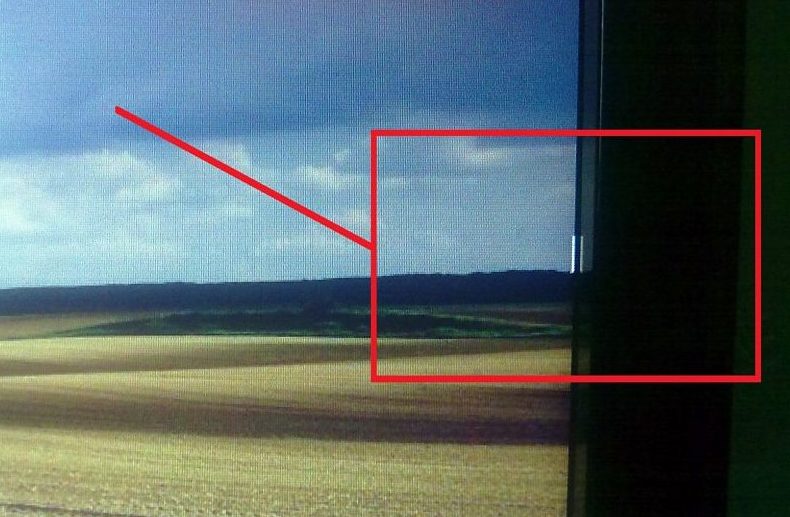
Какие бывают битые пиксели?
На мониторе можно увидеть битые пиксели различных типов, это:
- На черном фоне белые точки – первый тип;
- На белом фоне черные точки – второй тип;
- Разноцветные пиксели, зеленые, красные, пурпурные и синие – третий тип.
Если говорить простым языком, то битый пиксель — это постоянно святящиеся белые или цветные, а также черные точки, которые никак не реагируют на изменение цветопередачи экрана монитора.
Все вышеперечисленные типы узаконены международным стандартом ISO-13406, который также регламентирует допустимое количество битых пикселей в разных классах мониторов.
Здесь многое зависит от модели используемой матрицы, поэтому при покупке ЖК монитора или ноутбука обязательно включайте их и проверяйте на наличие таких проблем.
Это несложно сделать, осмотрев матрицу визуально или использовав специальную утилиту, взяв ее с собой на флешь накопителе в магазин. Про такие программы мы поговорим ниже.
- Мониторы первого класса считаются самыми лучшими и на них не должны в априори присутствовать битые пиксели.
- Второй класс допускает наличие не больше 5 проблемных пикселей III – го типа, не больше двух вышедших из строя пикселей первого и второго типов.
- Третий класс предполагает наличие не более 50 дефектных писклей III – го типа, до 15 -второго и до 5 первого типов.
- Четвертый класс допускает наличие 500 дефектных пикселей III – го типа, 150 второго и, соответственно, 50 третьего типов.
В основе устройства каждого пикселя лежит тонкоплёночный транзистор, который управляет всем процессом цветопередачи в конкретной точке экрана.
Если данный транзистор вышел из строя, то мы можем наблюдать черную точку на экране и что-то изменить на программном уровне мы уже не сможем.
Заметить такой пиксель можно только на светлых экранах или там, где картинка передается в белом тоне.
Поэтому, как правило, несмотря на то, что черный пиксель не поддается ремонту в домашних условиях, на него редко обращают внимание, так как он наименее заметен и не раздражает глаза. Другие типы битых пикселей называют «stuck pixels» (застрявшая точка)
Они светятся различным цветом и очень сильно раздражают пользователя ПК, так как хорошо видны на экране
Другие типы битых пикселей называют «stuck pixels» (застрявшая точка). Они светятся различным цветом и очень сильно раздражают пользователя ПК, так как хорошо видны на экране.
Вот, как правило, с этими битыми пикселями и борются пользователи ноутбуков, ЖК мониторов и других устройств, где используется схожая технология в работе экранов.
Механические способы лечения битых пикселей
К вариантам массажа дефектных областей, описанных в первой части статьи, можно добавить применение для давления тыльной стороны обычного карандаша с ластиком на конце.
Иногда помогает массаж подушечкой пальца. Нужно поставить палец на битый пиксель, слегка надавить и сдвинуть его на 3-5 мм. Сдвигать можно как по горизонтали, так и по вертикали, либо попробовать сверлящие движения. Степень нажатия можно контролировать по беловатым разводам, расходящимся от массируемой области.
Несколько способов лечения битых пикселей от зарубежных пользователей
1.Накройте экран чистой тряпкой или бумажной салфеткой, сложенной вдвое, чтобы не поцарапать монитор. Возьмите какой-нибудь предмет с тонким, но не острым концом — идеально подойдёт стилус от КПК. Поставьте кончик стилуса точно на битый пиксель — старайтесь поставить максимально точно, не затрагивая здоровые области. Не убирая руку, выключите монитор. Слегка надавите стилусом, и , не прерывая давления, включите монитор снова. Прекратите надавливать, битый пиксель должен исчезнуть. При необходимости, операцию можно повторить несколько раз, меняя силу нажатия и точность позиционирования стилуса.
2
3.Экстремальный метод — метод высокой температуры. Полезен в тех случаях, когда дефектных областей довольно много. Работает лучше всего с ноутбуками, но может применяться и для отдельных мониторов.
ВНИМАНИЕ. Этот метод опасен, так как может привести к перегреву компьютера и к полному выходу его из строя, или выгорания его отдельных комплектующих
Вы применяете его на свой страх и риск. Редакция за возможные последствия никакой ответственности не несёт. Перед его применением обязательно зарезервируйте все важные данные.
Включите компьютер. Если это ноутбук, обеспечьте ему питание от сети. Перейдите в Панель управления и отключите все спящие и ждущие режимы — монитор должен быть включен постоянно. Прикройте крышку ноутбука, но не позволяйте ей закрыться до конца — поместите между ней и корпусом что-нибудь небольшое и мягкое. Положите ноутбук или монитор в частично-закрытый яшик стола или какое-либо другое, не очень хорошо проветриваемое место, и оставьте его там на несколько часов или даже дней, иногда проверяя результат. Высокая температура позволит жидкости в кристаллах течь более легко и попасть в те области, которые раньше не были заполнены.
Есть ещё одна уловка. Нужно отключить от монитора абсолютно все кабели, связывающие его с компьютером и сетью, и подождать пару дней или при отсоединённых кабелях несколько раз нажать кнопку включения — в мониторе должны полностью разрядиться все конденсаторы. После этого, возможно, залипший пиксель снова начнёт функционировать нормально. Попробуйте, иногда помогает.
И, напоследок, ещё один экстремальный способ лечения битых пикселей.
Способ достаточно опасный. Всё на свой страх и риск!!! Если не уверены, воспользуйтесь вышеперечисленными методами.
Определяем точное местонахождение битого пикселя. Подводим под него контрастный фон, чтобы дефект был хорошо виден — например, чёрный, если пиксель белый или цветной, или белый, если дефект тёмный. Берём коробку из-под диска/флешку SD или что-либо подобное (обязательно пластиковое, не сильно мягкое, но и не жёсткое, так как можно поцарапать экран). Не выключая монитор, начинаем приготовленным предметом делать массаж битого пикселя. Движения при этом должны напоминать движения по раскатыванию теста — вы как бы сгоняете «тесто» из соседних пикселей(в радиусе 2-3 пикселей) в центральный, не работающий, потом обратно из неработающего в соседние(круговых движений делать не надо, можно поцарапать экран). Слишком сильно при этом давить не нужно, но и слишком слабо — тоже. Нажимать нужно так, чтобы были видны разводы в области массажа.
Если через 30 секунд усердной работы битый пиксель не восстановился, можно прекратить — толку уже не будет, не стоит давить по несколько часов. При всём при этом нужно быть крайне осторожным и не повредить соседние пиксели. Если вы не имеете представления о строении кристаллической решётки LCD матрицы, то лучше не пытаться пользоваться этим методом.
На этом можно заканчивать. Надеемся, что один их описанных нами методов вам поможет восстановить битые пиксели на LCD мониторе.
Удачного лечения!
Программа для лечения битых пикселей
Первая программа, которую можно использовать для решения проблемы с битыми пикселями является Bad Crystal. На официальном интернет ресурсе она доступна для скачивания и для покупки. Ее версия, предоставляемая на бесплатной основе способна функционировать на протяжении одного месяца. Она работает с ограниченным набором функций. В ней нет возможности использовать более современные технологии. Если пользоваться версией 2.6 данной программы, то можно работать без ограничений, но единственным ее минусом является то, что через минуту использования на монитор появлялось затемнение.
Программа Bad Crystal
Однако для исправления этой ситуации имеется возможность использовать один очень интересный трюк. Необходимо подвинуть экран программы и удерживать левую кнопку мыши постоянно. Для этого можно использовать любые подручные предметы. В таком положении окна программ будет нормально функционировать на протяжении любого количества времени.
Деятельность программы начинается с выбора вида устройства. Можно выбрать компьютерный монитор, экран телевизора, экран планшета или мобильного телефона.
Для работы с мобильными устройствами и игровыми приставками необходимо использовать видеофайл, подходящий по разрешению устройству. Для работы с плазменным монитором телевизора необходимо создать DVD диск с соответствующей записью. Его также можно использовать и на компьютерном мониторе с полноэкранном режиме.
Для того чтобы перейти в дополнительное меню необходимо переместить мышь в левую сторону вверху окошка программы. В бесплатной программе данного типа доступны только два режима работы, которые представлены Common Clearing, Personal Protection. В платной версии имеются еще и System modified и Complex Force. Эти две программы обеспечивают большую вероятность восстановления пикселя. Следует отметить, что автоматически включен режим Common Clearing.
Для начала процесса работы необходимо нажать на Launch и передвинуть окно программы в то место, где имеются неисправные пиксели. Затем следует подождать до 10 минут и проверить. Если все же не удалось исправить пиксель, то необходимо сделать скорость работы больше. Для этого нужно нажать на Speed Up. После этого необходимо подождать не менее 10 минут.
Если ситуация не меняется, то необходимо установить весь процесс на максимальной скорости. Необходимо проделывать работу на протяжении того времени, которое потребуется для полного исчезновения пикселя. В самых запущенных случаях этот процесс может длиться не менее десяти часов.
После исправления застрявшего пикселя в профилактических целях необходимо включить соответствующий режим. Благодаря нему в течение некоторого периода на мониторе будут меняться оттенки. Необходимо проводить такую профилактику не реже двух раз в месяц в то время, когда компьютером никто не пользуется. Не следует запускать этот процесс вручную, потому что в последующем будет сложно его отключить.
Программный
Восстановление возможно за счет скорой смены цветов смежных точек. Можно сказать так: в это время субпиксели получают большое количество энергии, что и позволяет их «оживить», починить. Такая технология может помочь восстановить не менее половины «битых» точек, а иногда и все 90%. Но по времени каждый раз процесс восстановления занимает разное время. Не исключено и то, что восстановленный пиксель снова «застрянет» (особенно часто случается это в жару – под температурным воздействием). То есть существуют случаи, когда полностью «вылечить» битый пиксель невозможно.
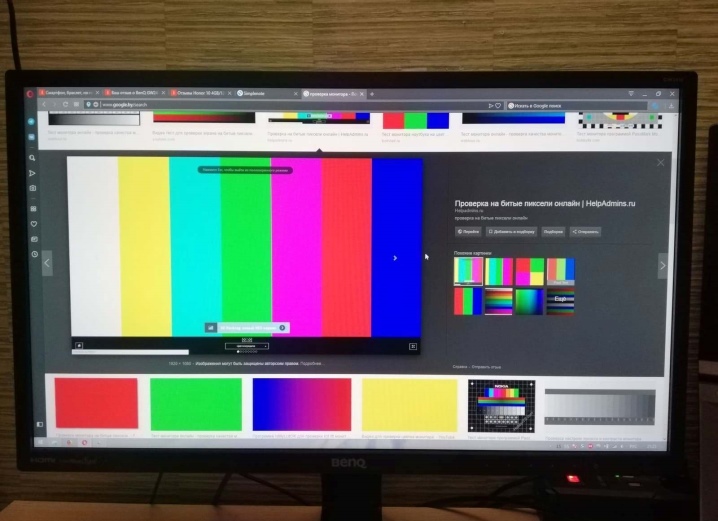
Перечислим программы, которые помогают убрать «битые» пиксели.
Undead pixel. Программа предлагает сначала найти деформированные пиксели путем заливки экрана, на разных фонах будут заметны «бракованные» элементы. Когда диагностика произведена, можно приниматься непосредственно за «лечение». Сначала предписано установить параметры с количеством квадратиков, потом выбрать размер одного квадратика в пикселях и установить скорость их обновления по образцу. После старта мерцающие квадратики передвигаются на дефектные места. Когда пиксель замигает, это уже успех. Нужно просто ждать, когда «застрявший» пиксель пропадет. Правда, если ждать приходится больше 10 часов, скорее всего, конкретно этот пиксель не восстановится.
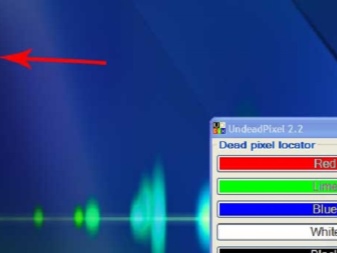
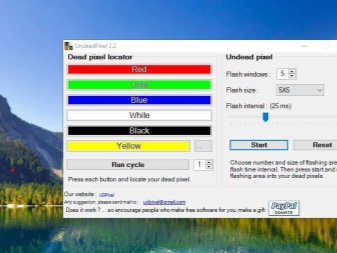
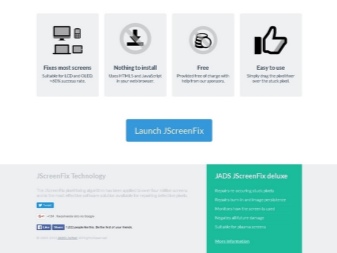
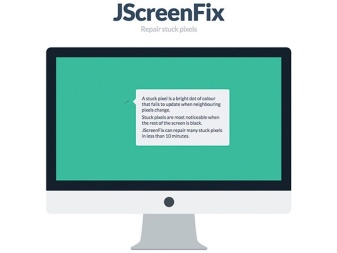
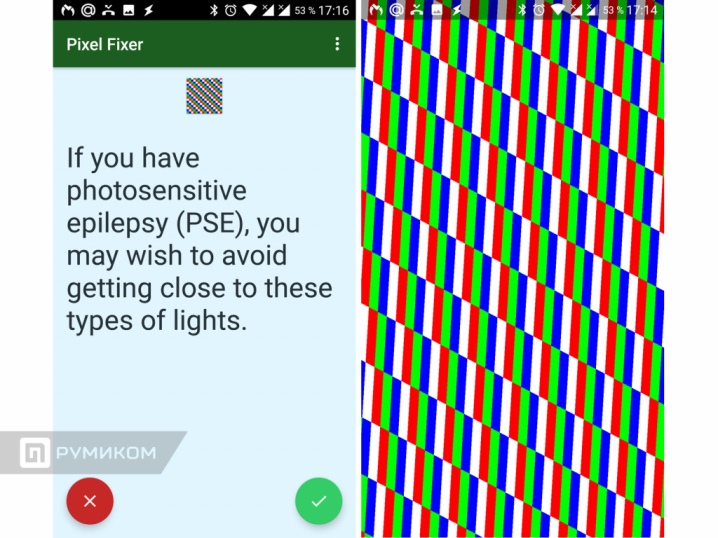
Следует попробовать те, что понятны в инструкции. Если реклама обещает избавиться от дефектных элементов за 10 минут, не стоит вестись на такое обещание. Далеко не всегда возможно такое быстрое «лечение», да и первоначальный «диагноз» решает многое. В основном популярные программы работают за счет быстрого цикличного переключения цветов.

Использование программы JScreenFix
Следующая программа, которая используется для устранения битых пикселей, имеет название JScreenFix. Ее с большим натягом можно назвать программой, потому что она больше напоминает отдельное приложение Java, которая не будет функционировать без установленного Java на компьютерном устройстве. До некоторого времени она предоставлялась на бесплатной основе. Сегодня же необходимо затратить 3.25 долларов для ее приобретения.
Она отличается от предыдущей программы тем, что она начинает работать с момент а поиска места расположения битого пикселя. Ее окно окрашивается в темный оттенок и его следует передвигать по монитору для установления места застрявшего пикселя. Для этого необходимо нажать на Locale. Также можно воспользоваться полноэкранным режимом.
Далее начинается работа, которая относится к разряду платных. Данная программа работает таким же образом, что и bad Crystal. На официальном сайте имеется возможность загрузки видео файлов, которые нет необходимости оплачивать. Они воспроизводятся различными плеерами на любом устройстве. Следует учесть, что их разрешение не позволяет добиться максимальной эффективности.
Разработчики данных программ советуют использовать некоторые профилактические методы для своих экранов. Для этого нужно запускать время от времени процедуру восстановления. Она может оказаться наиболее полезной для плазменных телевизоров.
Программный способ восстановления битого пикселя
Для восстановления битого пикселя можно воспользоваться программой под названием JScreenFix Deluxe. Её можно использовать онлайн или же установив на свой ПК.
На странице появится небольшой прямоугольник. С помощью мыши перемещаем его на то место, где расположен битый пиксель.
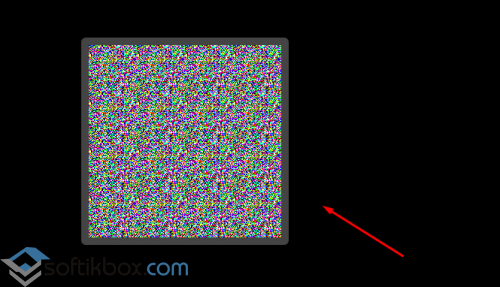
Кликаем на дефектном участке. Ждём несколько минут.
Также есть платная утилита Bad Crystal. Однако в бесплатной программе есть инструмент, которым воспользуемся.
Скачиваем и устанавливаем софт. Запускаем утилиту. Нажимаем на стрелку, которая обозначена на снимку.
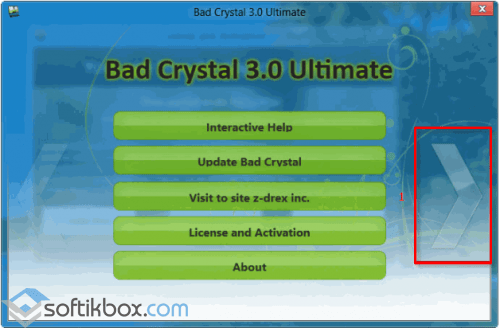
Пропускаем активацию, нажав на «Продолжить».
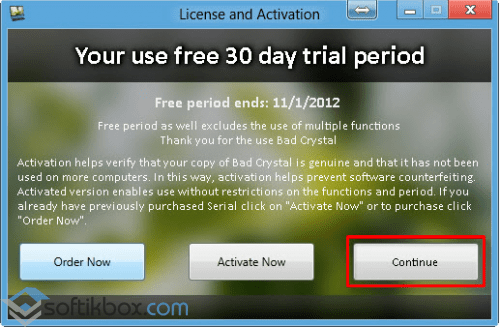
С помощью стрелочки выбираем устройство, на котором нужно восстановить битые пиксели.
Жмём «Починить сейчас».
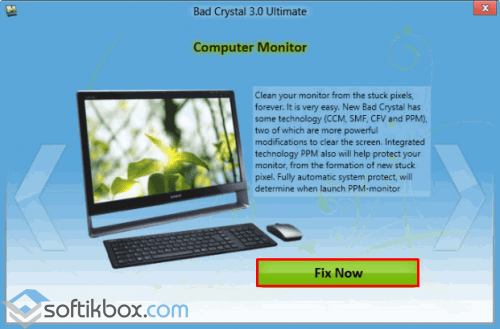
В бесплатном варианте доступен режим восстановления «ССМ». Кликаем на него и жмём «Launch
».
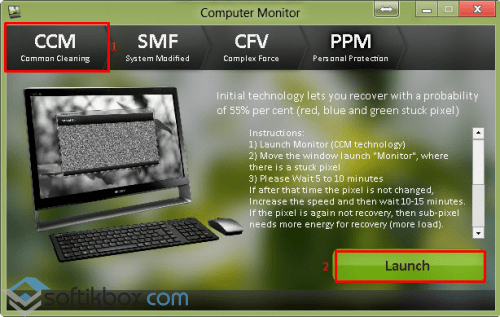
Откроется мерцающее окно программы. Ищем битый пиксель. Наводим на него и ждём 10 минут.
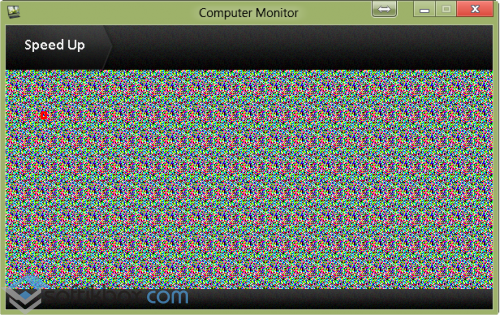
Если битый пиксель удалось восстановить, повторяем такое же действие через 2 недели.
Механический способ восстановления битого пикселя
Накрываем выключенный монитор тонкой тканью, чтобы не поцарапать. Берём стилус от КПК или другой неострый, но тонкий предмет. Ставим кончик стилуса на залипший пиксель. Слегка надавливаем на предмет и включаем монитор. Затем, не убирая руки и не прекращая легко надавливать, выключаем монитор. Такое действие повторяем до момента исчезновения битого сектора монитора.